随着科技的不断发展,我们的电脑存储需求也越来越大。当我们的电脑硬盘空间不足时,我们可以选择拆卸台式电脑硬盘,并进行更换或升级。本文将为大家详细介绍以台式电脑拆除硬盘的教程,让您轻松解决存储问题。
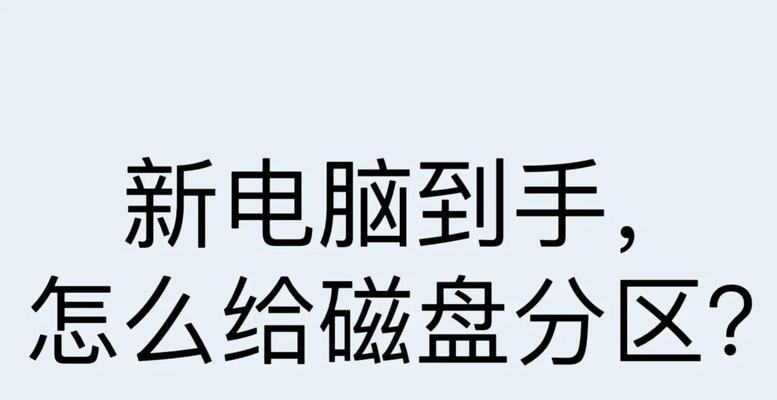
文章目录:
1.确定台式电脑硬盘位置

2.关闭电脑并断开电源
3.卸下电脑的机箱侧板
4.定位并拆卸连接硬盘的数据线和电源线

5.将硬盘固定架卸下
6.将硬盘从固定架上取下
7.将新硬盘安装到固定架上
8.连接数据线和电源线到新硬盘
9.安装固定架和新硬盘到机箱内
10.重新安装机箱侧板
11.插入电源并启动电脑
12.在BIOS中识别新硬盘
13.格式化和分区新硬盘
14.迁移旧硬盘数据到新硬盘
15.测试新硬盘工作状态
1.确定台式电脑硬盘位置:您需要查找并确认台式电脑硬盘的具体位置,通常位于机箱的前部或底部。
2.关闭电脑并断开电源:在拆卸任何硬件之前,务必关闭电脑并断开电源,以确保安全操作。
3.卸下电脑的机箱侧板:使用螺丝刀或扳手,轻轻拧松机箱侧板上的螺丝,并将其卸下。
4.定位并拆卸连接硬盘的数据线和电源线:找到与硬盘连接的数据线和电源线,轻轻将它们拔出。注意不要用力过度以免损坏线缆。
5.将硬盘固定架卸下:在硬盘上方或下方找到固定架,将其螺丝拧松并将固定架取下。
6.将硬盘从固定架上取下:从固定架上取下硬盘时要小心,确保不会损坏硬盘或其他零件。
7.将新硬盘安装到固定架上:将新硬盘安装到之前取下的固定架上,并用螺丝固定好。
8.连接数据线和电源线到新硬盘:将之前拔下的数据线和电源线连接到新硬盘上,确保连接牢固。
9.安装固定架和新硬盘到机箱内:将装有新硬盘的固定架放回机箱,并用螺丝固定好。
10.重新安装机箱侧板:将机箱侧板重新安装回机箱,并用螺丝刀或扳手拧紧螺丝。
11.插入电源并启动电脑:插入电源并按下电源按钮,启动电脑。
12.在BIOS中识别新硬盘:根据电脑提示,进入BIOS界面,并进行硬盘识别。
13.格式化和分区新硬盘:在操作系统中,找到新硬盘并进行格式化和分区,以便正常使用。
14.迁移旧硬盘数据到新硬盘:如果您希望将旧硬盘上的数据迁移到新硬盘上,可以使用数据迁移工具或手动复制和粘贴来完成。
15.测试新硬盘工作状态:测试新硬盘的工作状态,确保一切正常运行。
通过本文所提供的台式电脑硬盘拆除教程,您可以轻松学会拆卸硬盘,并解决存储问题。记住,在操作过程中要小心谨慎,以免损坏任何硬件。祝您成功拆卸并更换硬盘!







